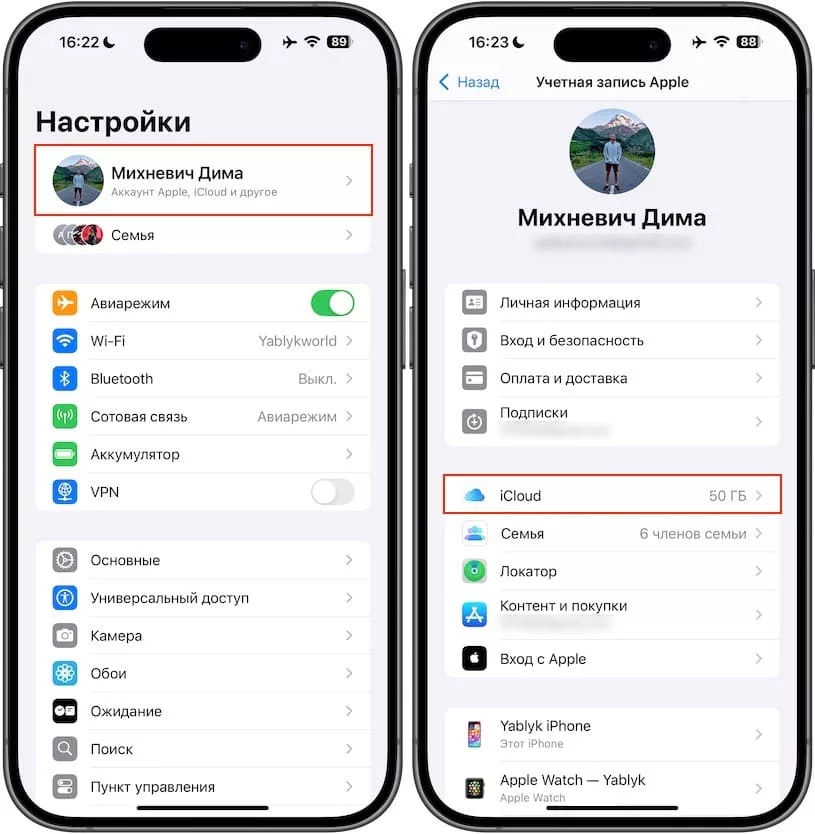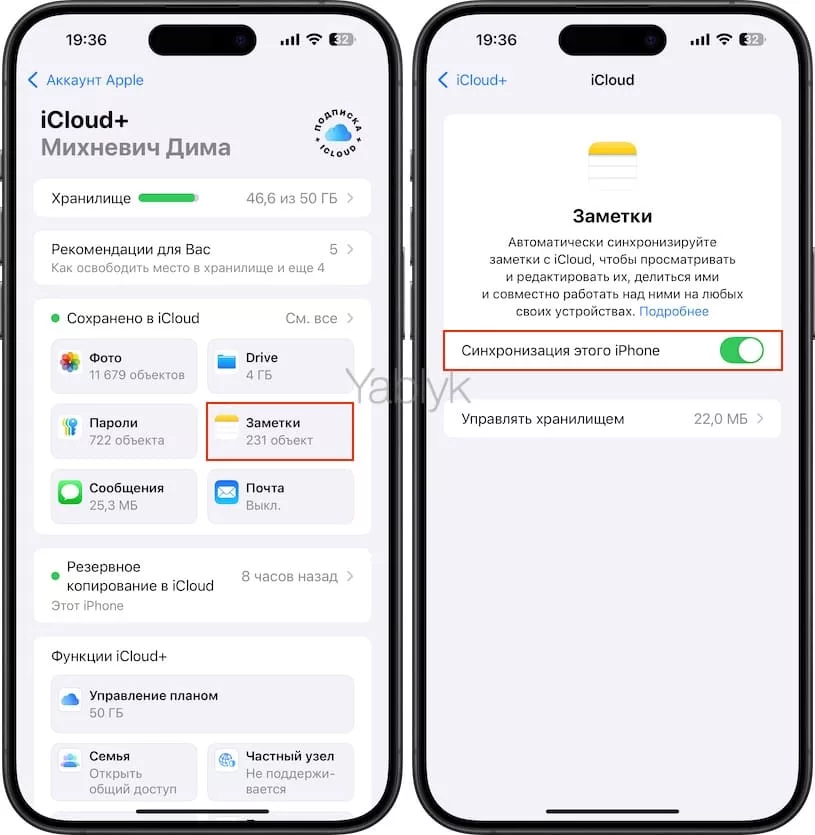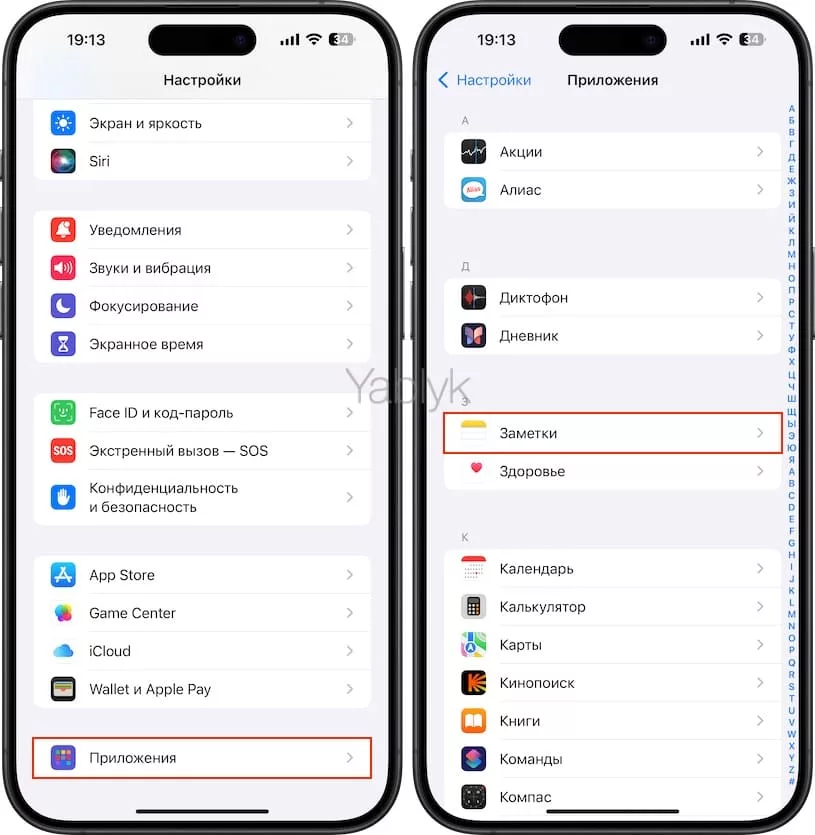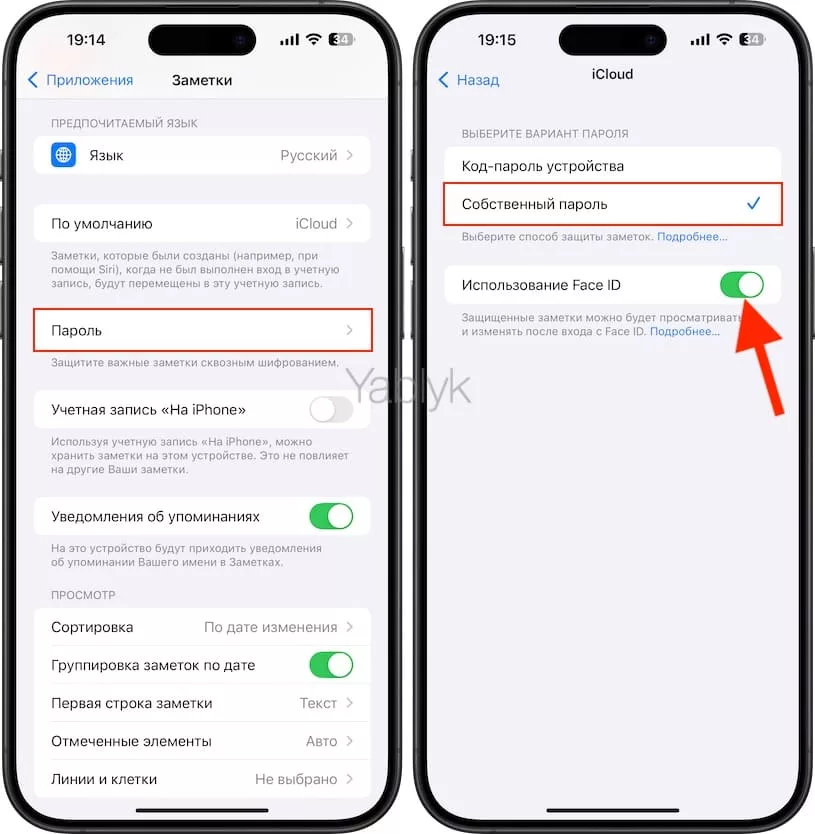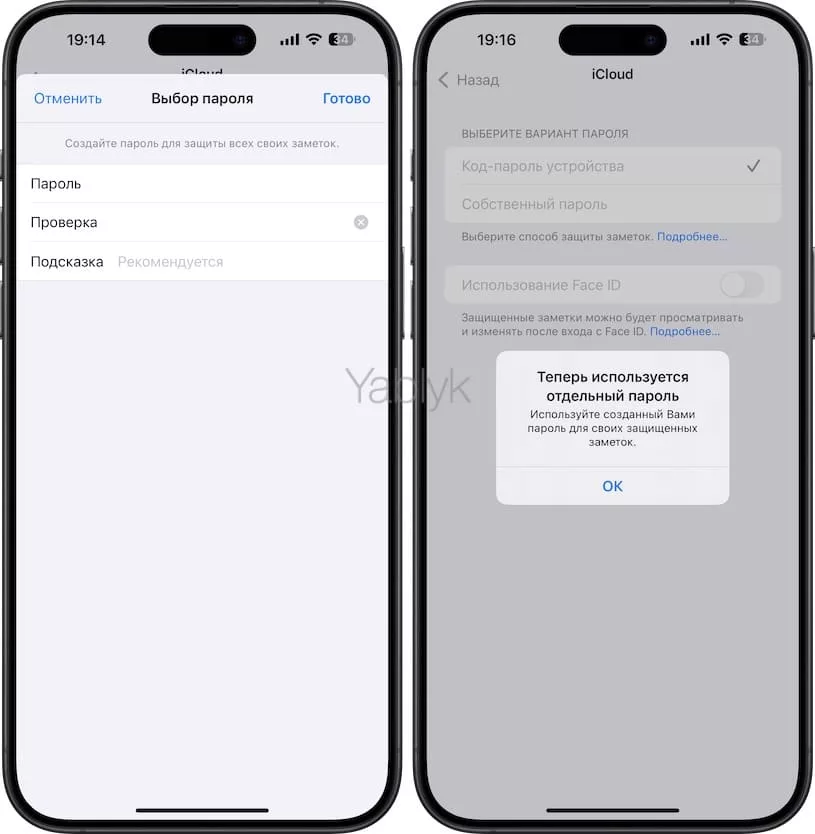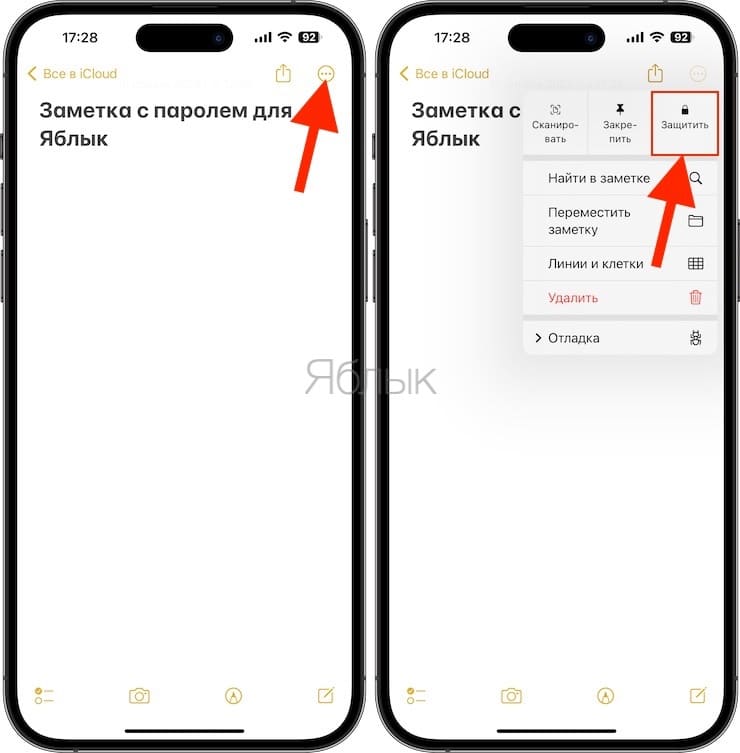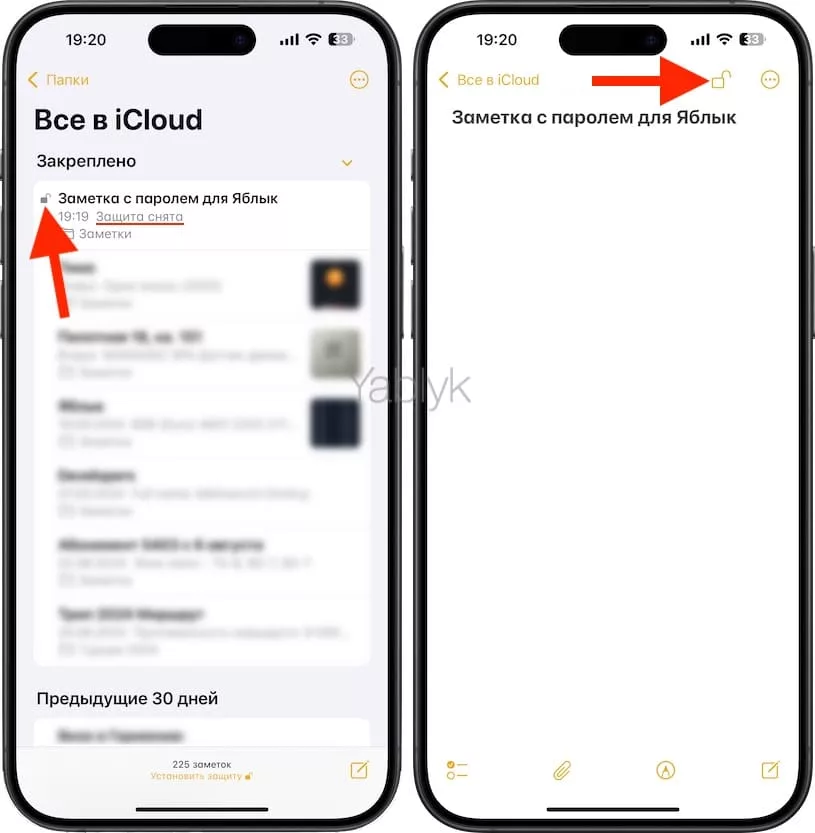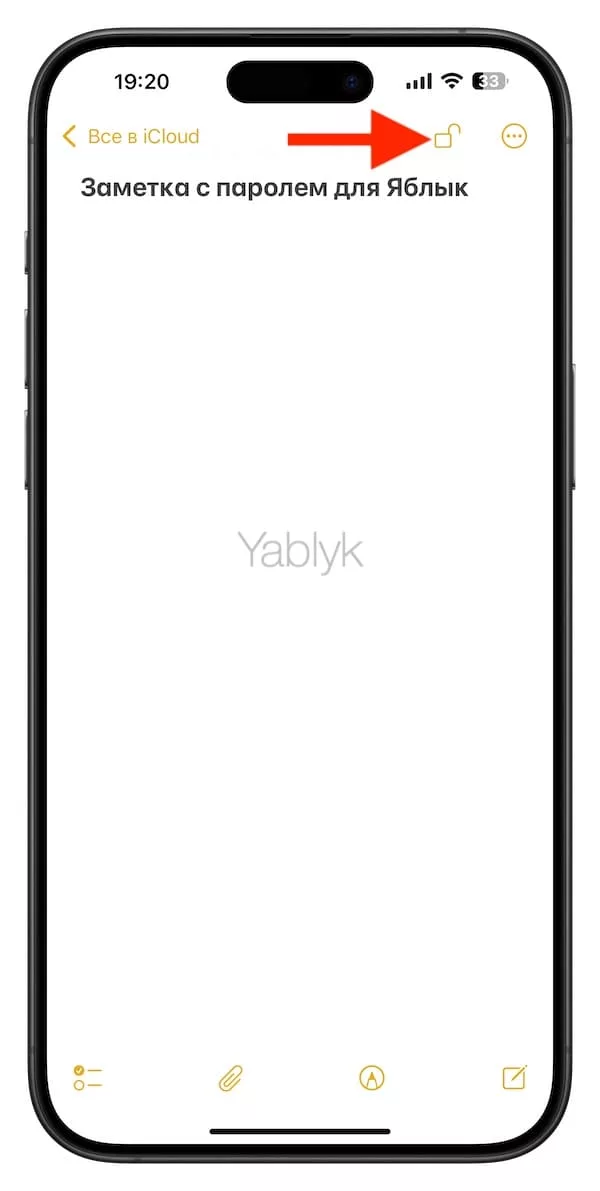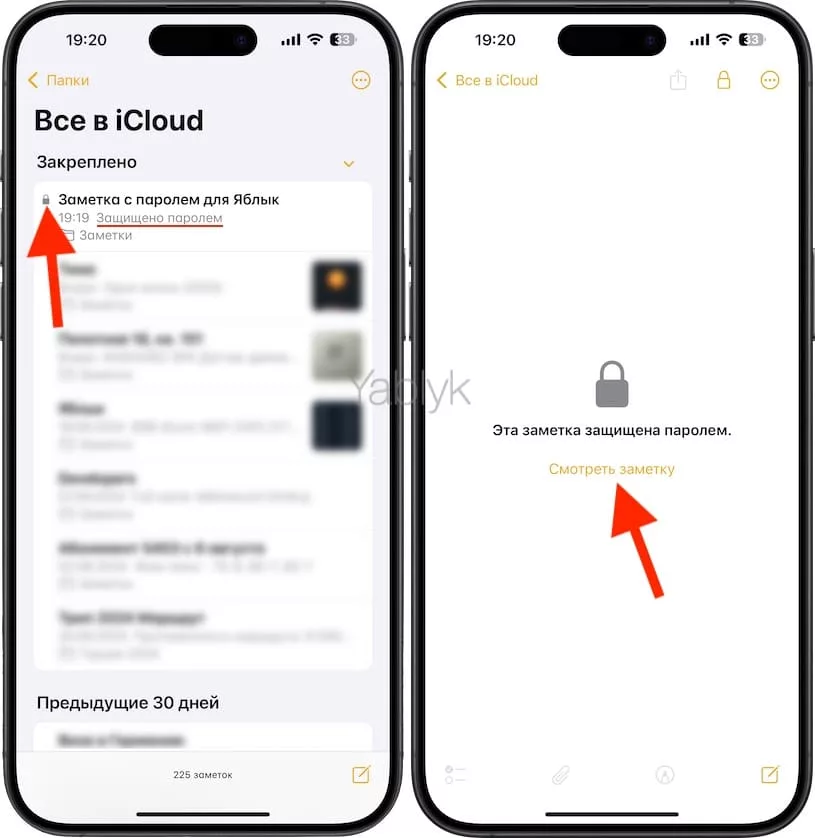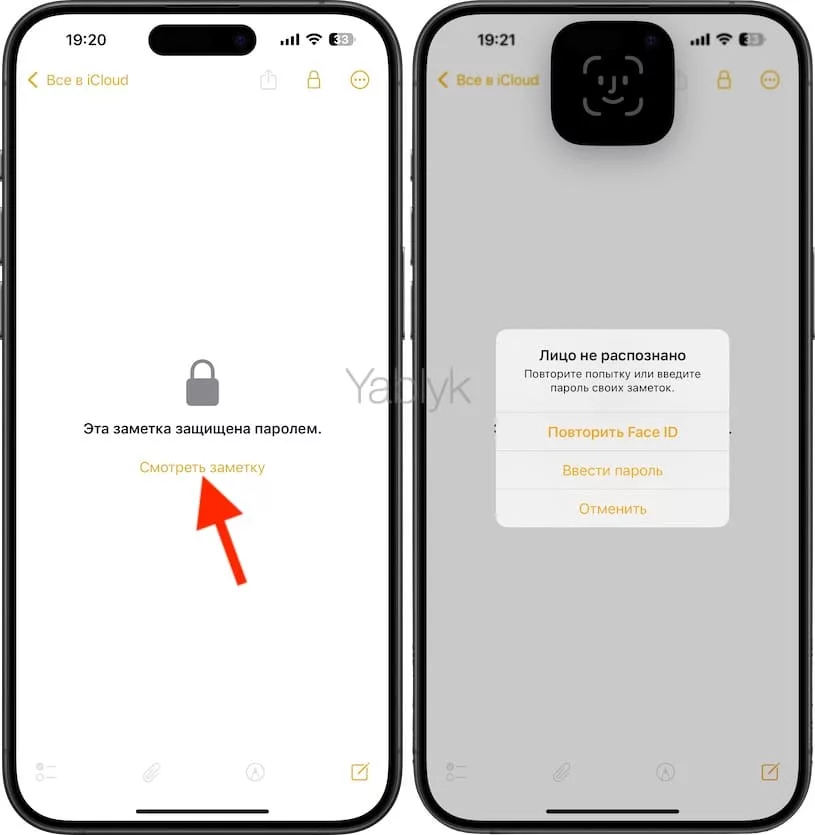Начиная с iOS 9.3 Apple добавила возможность установки пароля на заметки в одноименном iOS-приложении. Поскольку в «Заметках» очень часто хранится такая конфиденциальная информация, такая как, например, номера банковских счетов, данные о состоянии здоровья и даже личные дневники, удивительно, почему парольная защита не была предусмотрена с самого начала.
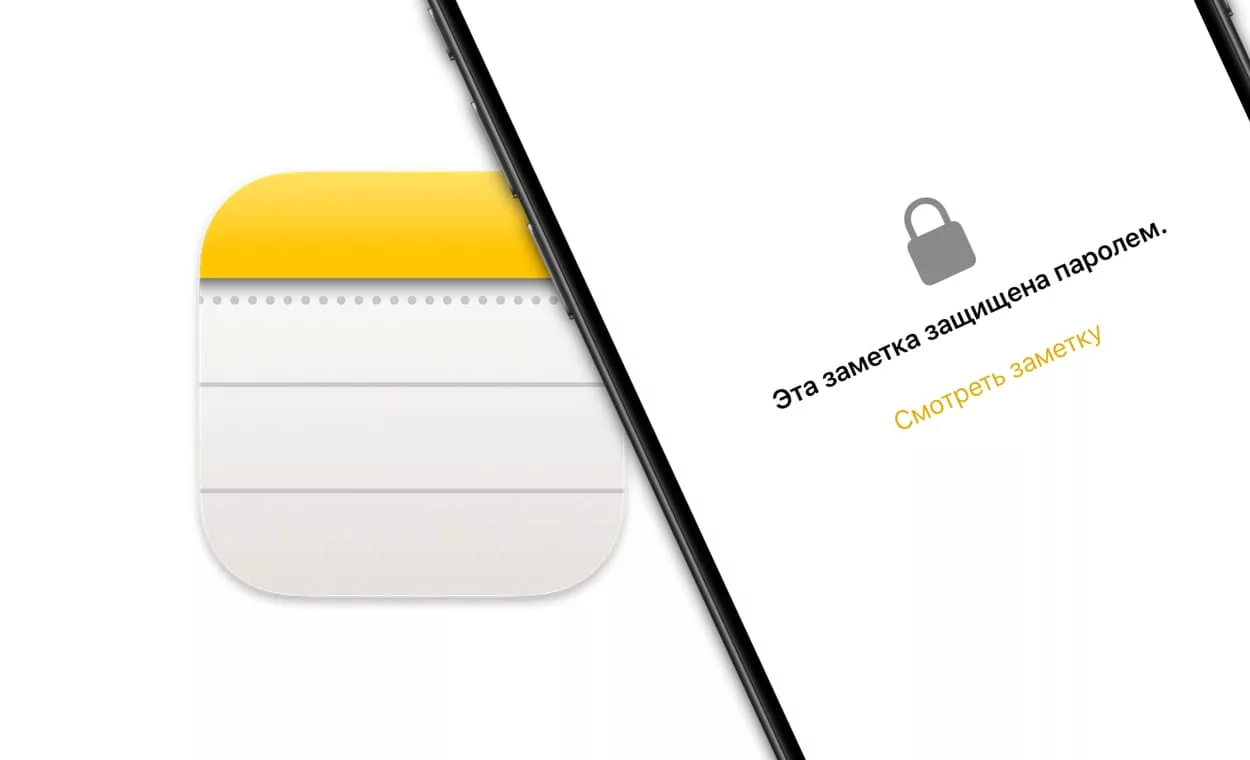
Подписаться на Яблык в Telegram — только полезные инструкции для пользователей iPhone, iPad и Mac t.me/yablykworld.
Как включить защиту паролем в приложении «Заметки» на iPhone и iPad
Обратите внимание, что запаролить заметки можно только в случае, если записи сохраняются локально на iPhone (iPad) или синхронизируются с iCloud («Настройки» → «Аккаунт Apple» (ваше имя) → «iCloud» → «Заметки» → «Синхронизация этого iPhone (iPad)»).
Например, если вы синхронизируете заметки с Gmail (это настраивается по пути «Настройки» → «Приложения» → «Почта» → «Учетные записи почты» → Ваш аккаунт почты в Gmail), то опция защиты таких заметок будет недоступна.
Для включения возможности защиты заметок паролем, сделайте следующие действия.
1. Откройте приложение «Настройки», перейдите в раздел «Приложения» и выберите меню «Заметки».
2. Выберите пункт «Пароль».
3. Включите или выключите параметр «Использование Face ID». Если эта функция включена, то защищенные заметки можно будет открыть без ввода пароля.
4. Чтобы установить пароль, отличающийся от код-пароля устройства, установите галочку рядом с пунктом «Собственный пароль».
5. Придумайте и дважды введите пароль для защиты заметок, а также текст подсказки, например, «ДР Жака Ширака».
Все, вы включили инструмент защиты в приложении «Заметки», теперь можно приступать к защите определенных заметок.
Как установить пароль на заметку в Айфоне?
1. Откройте приложение «Заметки», откройте заметку, которую необходимо защитить паролем или создайте новую.
2. Для того чтобы установить пароль на созданную заметку, нажмите на кнопку с изображением трех точек в кружке в правом верхнем углу и в списке опций выберите «Защитить».
Имейте ввиду, что таким образом заблокированная заметка получает возможность для защиты паролем, но пока вы находитесь в «Заметках» она разблокирована. На это указывает надпись «Защита снята» и иконка с изображением открытого замка.
3. Для блокировки заметки нажмите на иконку с изображением замка.
4. Защищенные паролем записи в списке заметок обозначаются замочком.
5. Для открытия заметки, защищенной паролем, нажмите на саму запись, а затем на кнопку-ссылку «Смотреть заметку», введите пароль или используйте Face ID, если биометрическая защита была включена (см. в предыдущем разделе инструкции).
Если вы забыли пароль блокировки заметок, то сбросить его вы сможете по этой инструкции.
🔥 Смотрите также: